So installieren Sie SpeedCrunch unter Linux
Benötigen Sie einen wissenschaftlichen Taschenrechner für Ihren Linux-PC? Sie können nichts Gutes finden? Schauen Sie sich SpeedCrunch an! Es ist ein hochpräziser, wissenschaftlicher Taschenrechner mit vielen Funktionen und einer schnellen tastaturgesteuerten Benutzeroberfläche. So richten Sie es auf Ihrem System ein.
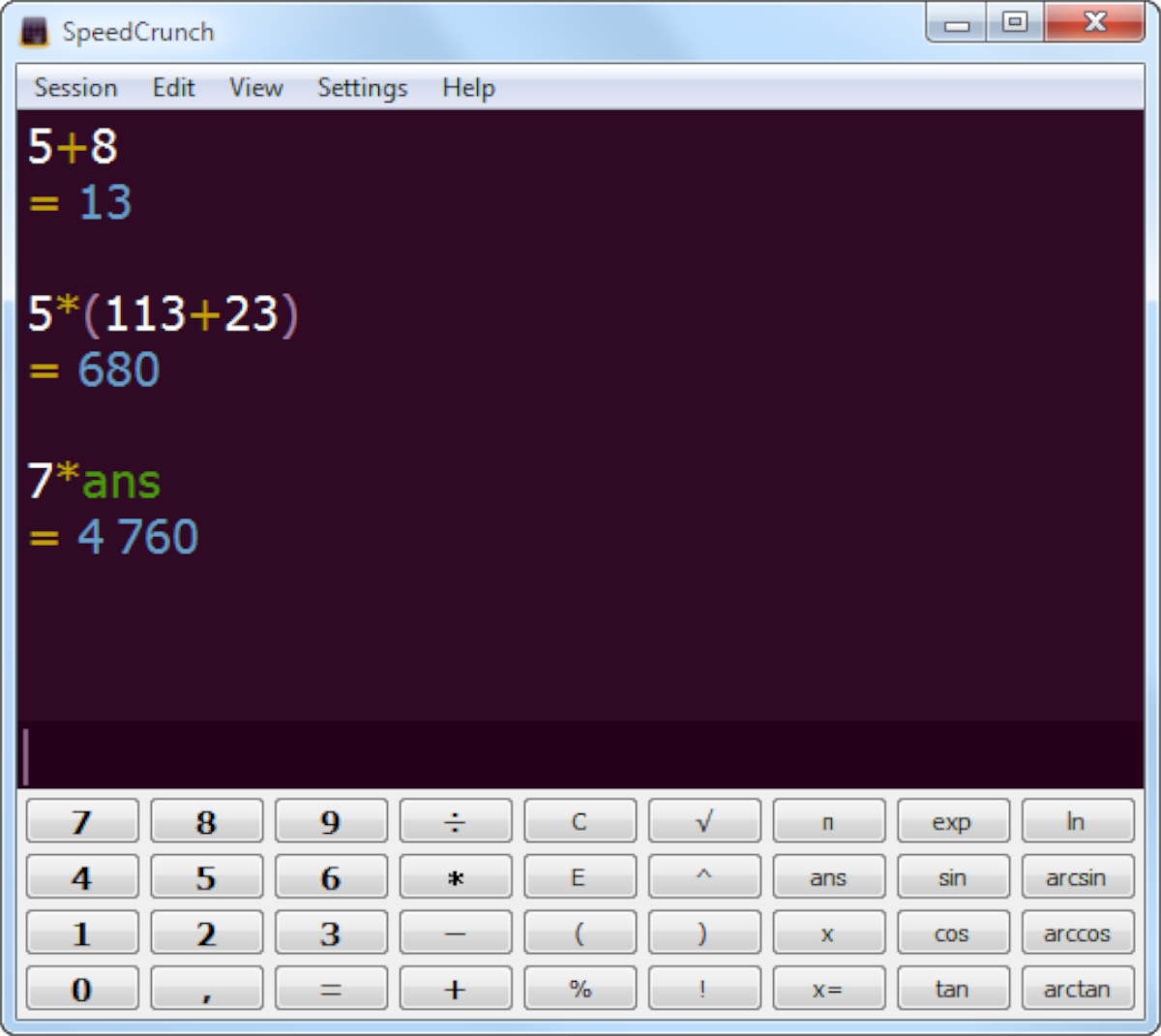
Ubuntu-Installationsanweisungen
SpeedCrunch ist für die Installation unter Ubuntu über ein herunterladbares DEB-Paket verfügbar. Um die Installation zu starten, müssen Sie das DEB-Paket auf Ihren Computer herunterladen.
Um die neueste Version von SpeedCrunch auf Ubuntu herunterzuladen, öffnen Sie ein Terminalfenster. Sie können ein Terminalfenster auf dem Linux-Desktop öffnen, indem Sie Strg + Alt + T auf der Tastatur drücken. Oder suchen Sie im App-Menü nach „Terminal“.
Führen Sie bei geöffnetem und einsatzbereitem Terminalfenster den Befehl wget aus , um das neueste SpeedCrunch Ubuntu-Paket auf Ihren Computer herunterzuladen.
wget https://bitbucket.org/heldercorreia/speedcrunch/downloads/SpeedCrunch-0.12-linux64.deb
Nachdem Sie das SpeedCrunch-DEB-Paket auf Ihren Computer heruntergeladen haben, verwenden Sie den Befehl apt install unten, um es auf Ihrem Ubuntu-System zu installieren.
sudo apt install ./SpeedCrunch-0.12-linux64.deb
Debian-Installationsanweisungen
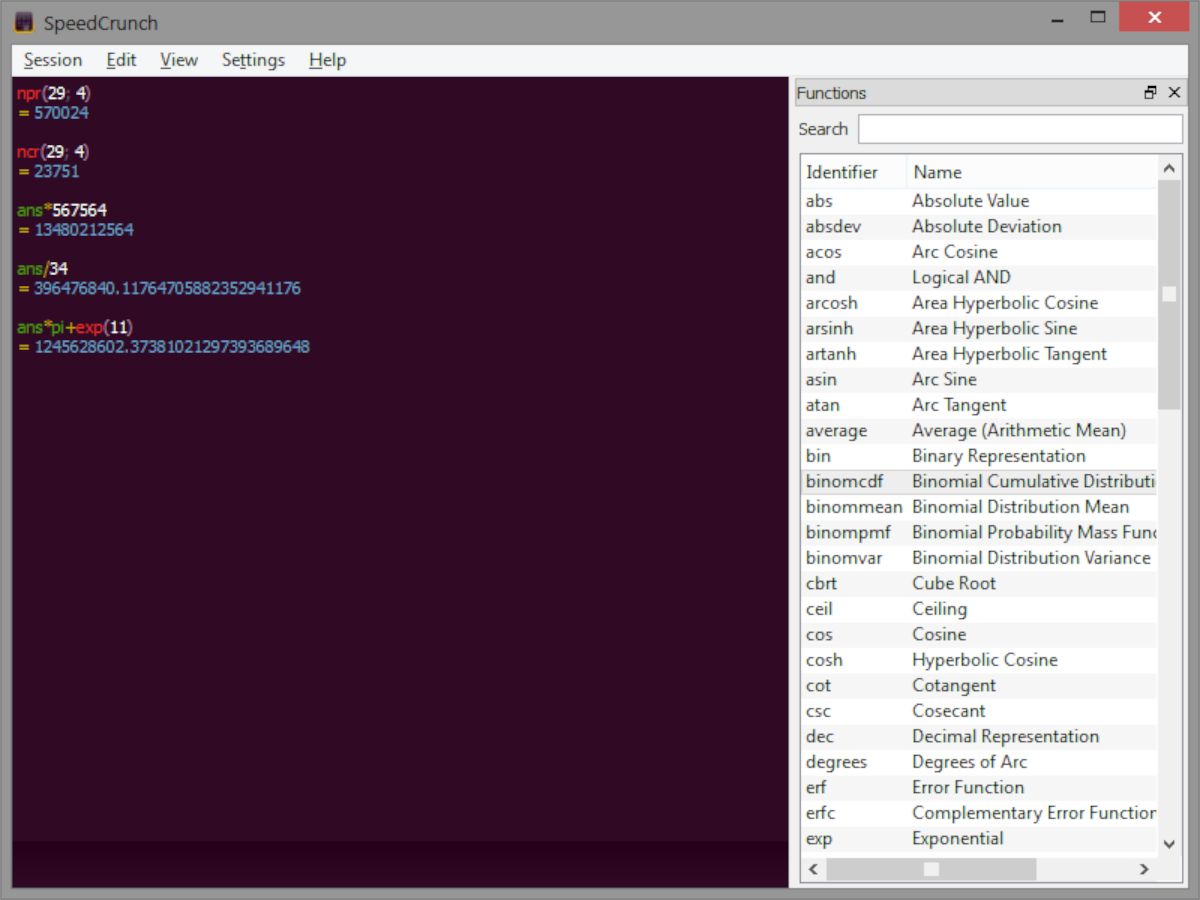
Wenn Sie SpeedCrunch auf Ihrem Debian Linux-System zum Laufen bringen müssen, müssen Sie das neueste DEB-Paket auf Ihren Computer herunterladen. Öffnen Sie ein Terminalfenster auf dem Linux-Desktop, indem Sie Strg + Alt + T auf der Tastatur drücken, um den Download zu starten.
Führen Sie bei geöffnetem und einsatzbereitem Terminalfenster den folgenden wget- Download-Befehl aus, um das neueste DEB-Paket auf Ihren Computer zu laden.
wget https://bitbucket.org/heldercorreia/speedcrunch/downloads/SpeedCrunch-0.12-linux64.deb
Oder, wenn Sie die 32-Bit-Version von SpeedCrunch benötigen:
wget https://bitbucket.org/heldercorreia/speedcrunch/downloads/SpeedCrunch-0.12-linux32.deb
Nachdem der Download abgeschlossen ist, kann die Installation von SpeedCrunch beginnen. Mit dem Befehl dpkg unten richten Sie das DEB-Paket auf Ihrem Computer ein.
sudo dpkg -i SpeedCrunch-0.12-linux64.deb
Wenn Sie die 32-Bit-Version von SpeedCrunch unter Debian installieren, geben Sie stattdessen den folgenden Befehl ein.
sudo dpkg -i SpeedCrunch-0.12-linux32.deb
Wenn das DEB-Paket auf Ihrem System installiert ist, müssen Sie unten den Befehl apt-get install -f ausführen, um alle Abhängigkeitsprobleme zu beheben, die durch die Installation von SpeedCrunch verursacht werden.
sudo apt-get install -f
Installationsanweisungen für Arch Linux
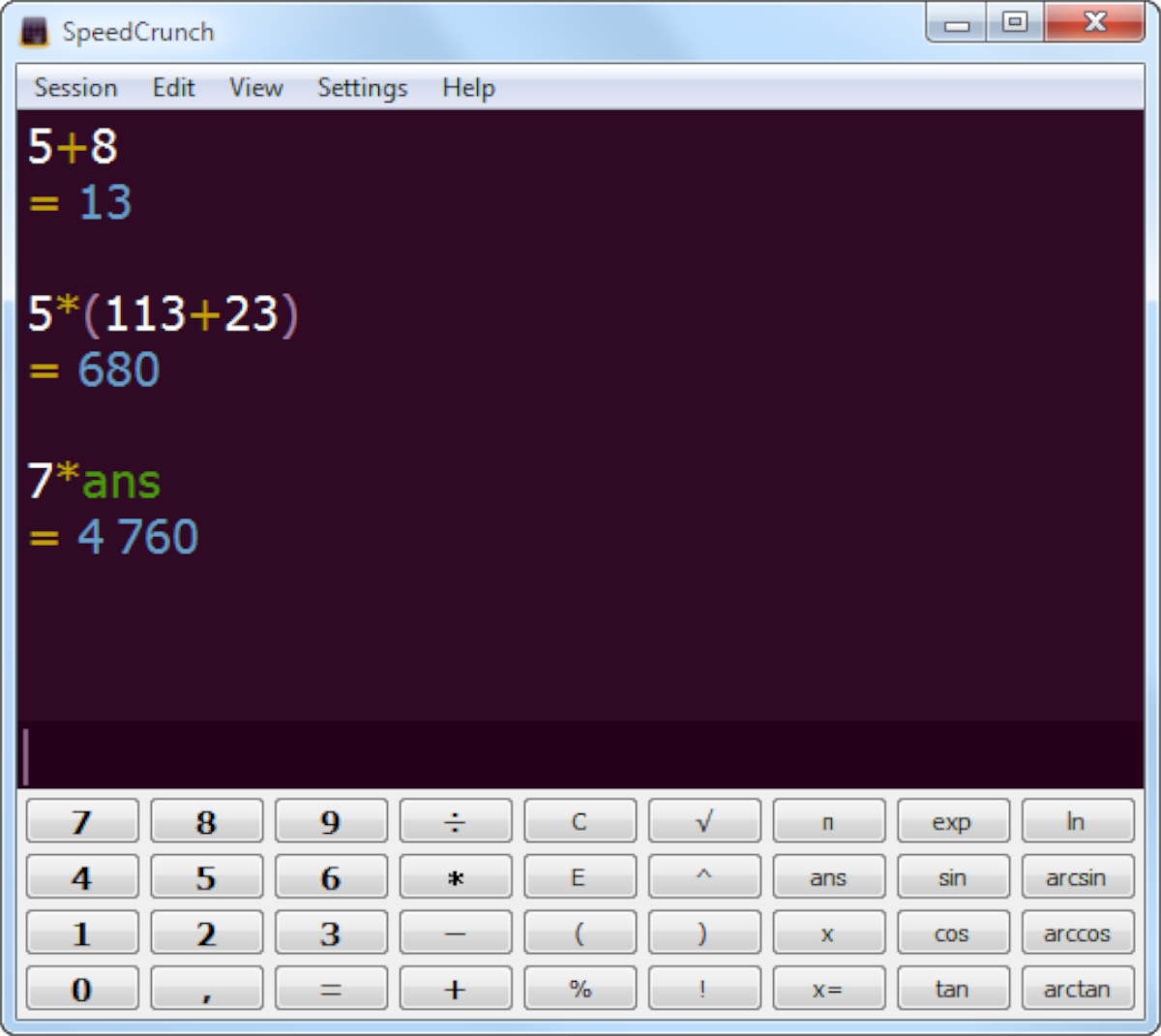
SpeedCrunch ist für alle Arch Linux- Benutzer verfügbar. Die App befindet sich jedoch nicht auf der offiziellen SpeedCrunch-Website. Stattdessen können Arch Linux-Benutzer es über das Arch Linux-Benutzer-Repository zum Laufen bringen.
Um die Installation von SpeedCrunch unter Arch Linux zu starten, müssen Sie die Pakete „Git“ und „Base-devel“ mit dem Befehl pacman auf Ihrem System installieren.
sudo pacman -S git base-devel
Nachdem Sie die beiden Pakete auf Ihrem Computer eingerichtet haben, installieren Sie den Trizen AUR-Helper . Dieses Programm macht es viel einfacher, das SpeedCrunch AUR-Paket auf Ihrem System zu installieren.
git-Klon https://aur.archlinux.org/trizen.git CD-Trizen/ makepkg -sri
Wenn der Trizen AUR-Helfer auf Ihrem Arch Linux-Computer eingerichtet ist, verwenden Sie den Befehl trizen -S , um SpeedCrunch einzurichten.
trizen -S speedcrunch-git
Fedora-Installationsanleitung
SpeedCrunch ist für Fedora- Benutzer über ein offizielles RPM-Paket verfügbar. Um die neueste Version von SpeedCrunch auf Ihrem Fedora-Computer zu installieren, öffnen Sie ein Terminalfenster auf dem Linux-Desktop.
Das Öffnen eines Terminalfensters auf Fedora ist einfach. Drücken Sie Strg + Alt + T auf der Tastatur. Oder öffnen Sie das Fedora-App-Menü, suchen Sie nach „Terminal“ und starten Sie es auf diese Weise.
Verwenden Sie bei geöffnetem Terminalfenster den Befehl wget download, um das neueste SpeedCrunch-RPM-Paket zu erhalten.
wget https://bitbucket.org/heldercorreia/speedcrunch/downloads/SpeedCrunch-0.12-linux64.rpm
Nachdem die SpeedCrunch RPM-Paketdatei heruntergeladen wurde, kann sie mit dem Befehl dnf install installiert werden .
sudo dnf install SpeedCrunch-0.12-linux64.rpm
32-Bit
Es gibt auch eine 32-Bit-Version von SpeedCrunch für Fedora. Fedora Linux hat die 32-Bit-Unterstützung jedoch vor einiger Zeit eingestellt. Wenn Sie ein Derivat von Fedora verwenden, das 32-Bit-Pakete erfordert, klicken Sie hier .
OpenSUSE-Installationsanweisungen
OpenSUSE verwendet RPM-Pakete ähnlich wie Fedora. Aus diesem Grund können Sie die SpeedCrunch-Anwendung relativ schnell zum Laufen bringen. Um die Installation zu starten, müssen Sie auf dem Linux-Desktop ein Terminalfenster öffnen.
Das Starten eines Terminalfensters auf dem OpenSUSE-Desktop kann durch Drücken von Strg + Alt + T auf der Tastatur erfolgen. Alternativ ist es möglich, das Terminal zu starten, indem Sie im App-Menü nach „Terminal“ suchen.
Führen Sie bei geöffnetem und einsatzbereitem Terminalfenster den Befehl wget download aus, um die SpeedCrunch RPM-Paketdatei abzurufen.
wget https://bitbucket.org/heldercorreia/speedcrunch/downloads/SpeedCrunch-0.12-linux64.rpm
Der Download-Vorgang sollte schnell sein, da es sich um eine kleine Datei handelt. Wenn der Vorgang abgeschlossen ist, kann die Installation beginnen. Richten Sie SpeedCrunch mit dem unten stehenden Befehl zypper install ein .
sudo zypper install SpeedCrunch-0.12-linux64.rpm
32-Bit
OpenSUSE unterstützt 32-Bit, aber es ist unklar, ob es für immer unterstützt wird. Wenn Sie ein OpenSUSE-Benutzer sind und die 32-Bit-Version von SpeedCrunch installieren müssen, klicken Sie hier.
Der Beitrag How to install SpeedCrunch unter Linux erschien zuerst auf AddictiveTips .
